- Для начала необходимо включить и активировать камеру Uniview. Как это сделать смотрите в статье: "Как подключить устройство Uniview через приложение EZtools".
- Скачать приложение EZStation для Windows и MacOS. Установить его и запустить.
После запуска программы вас встретит окно входа. Вводим данные и нажимаем «Логин» (По умолчанию логин: admin пароль: 123456):
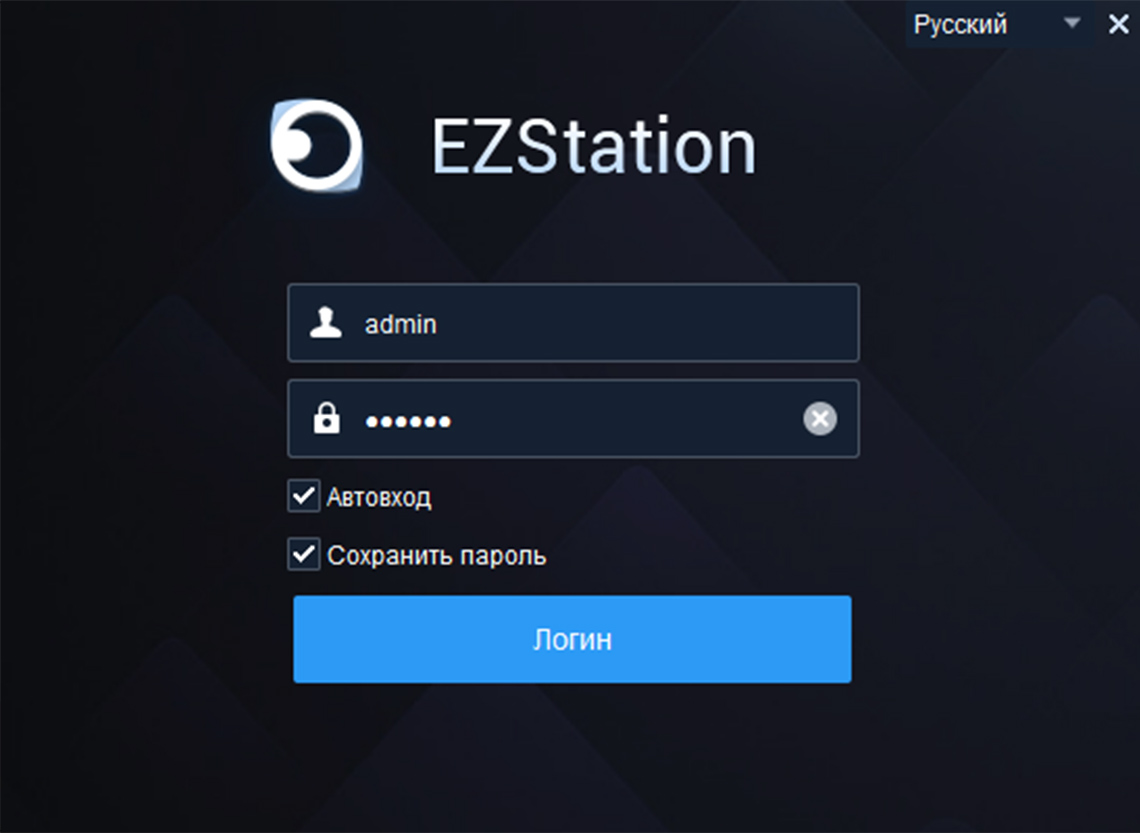
Открывается основное окно программы. Для добавления камеры переходим в пункт «Диспетчер устройств»:
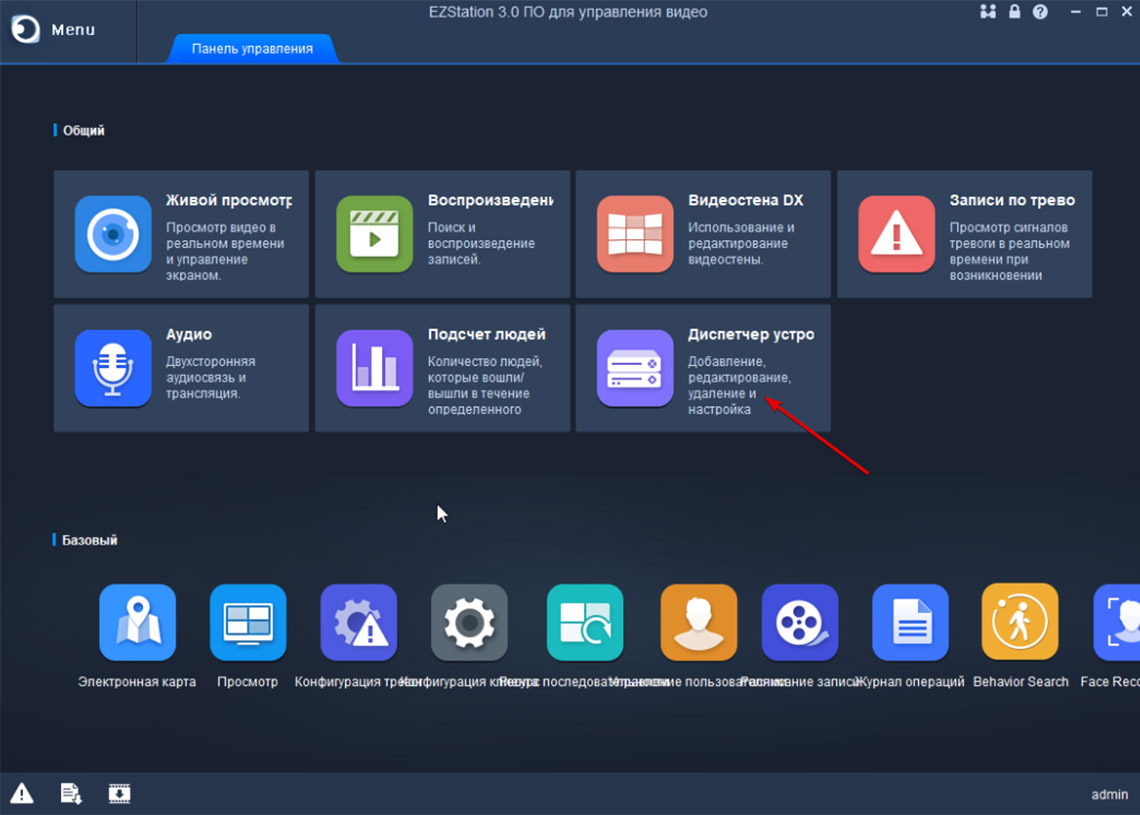
Находим в списке нашу камеру, выбираем её и нажимаем «Добавить»:
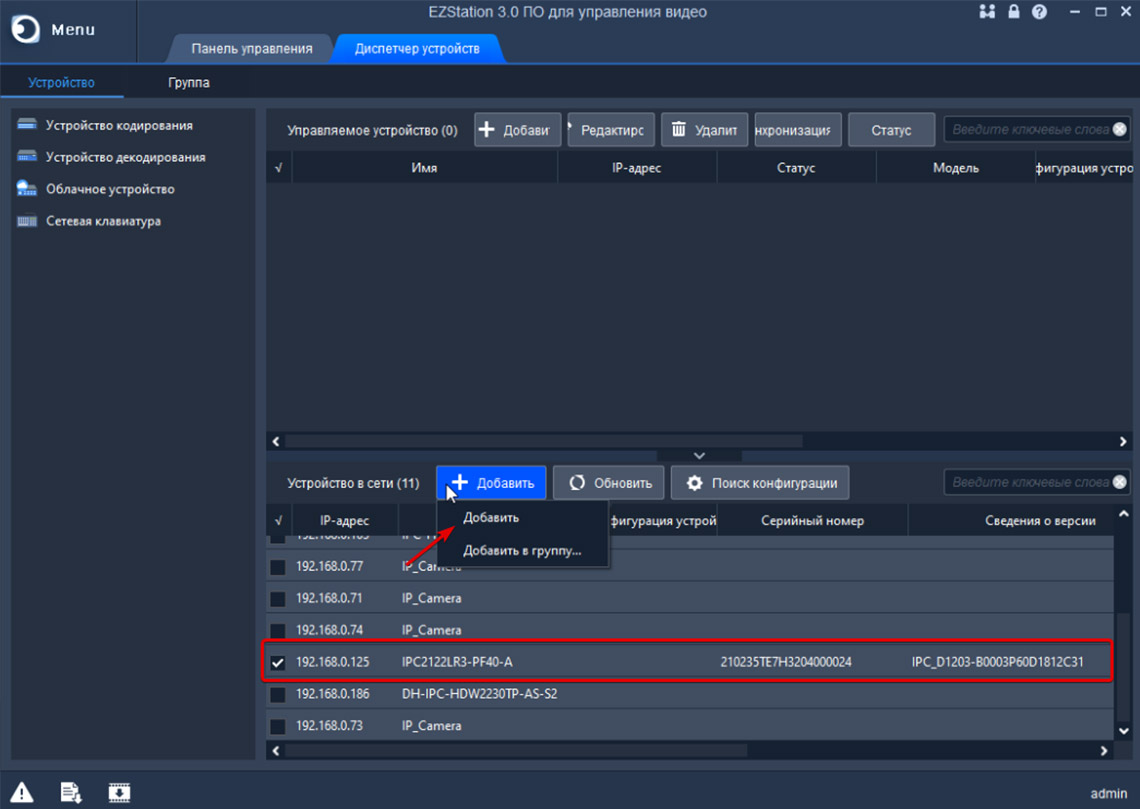
Камера добавлена, но пишет, что введён неверный пароль. Изменяем стандартный пароль на тот, который задавали на камере при инициализации и нажимаем «Ок»:
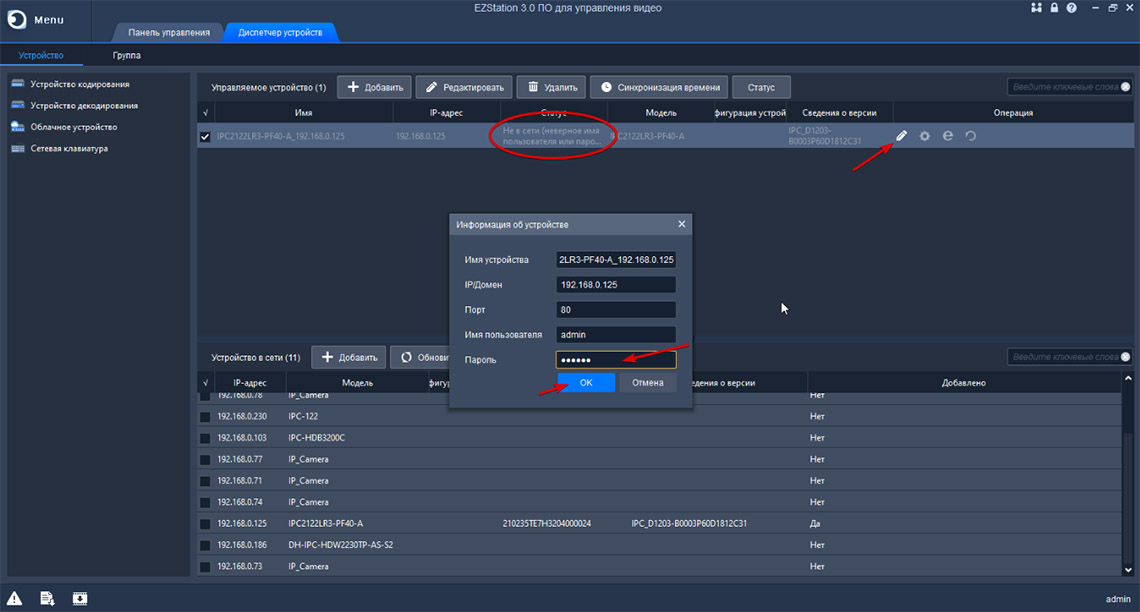
Как видим статус поменялся на «В сети»:
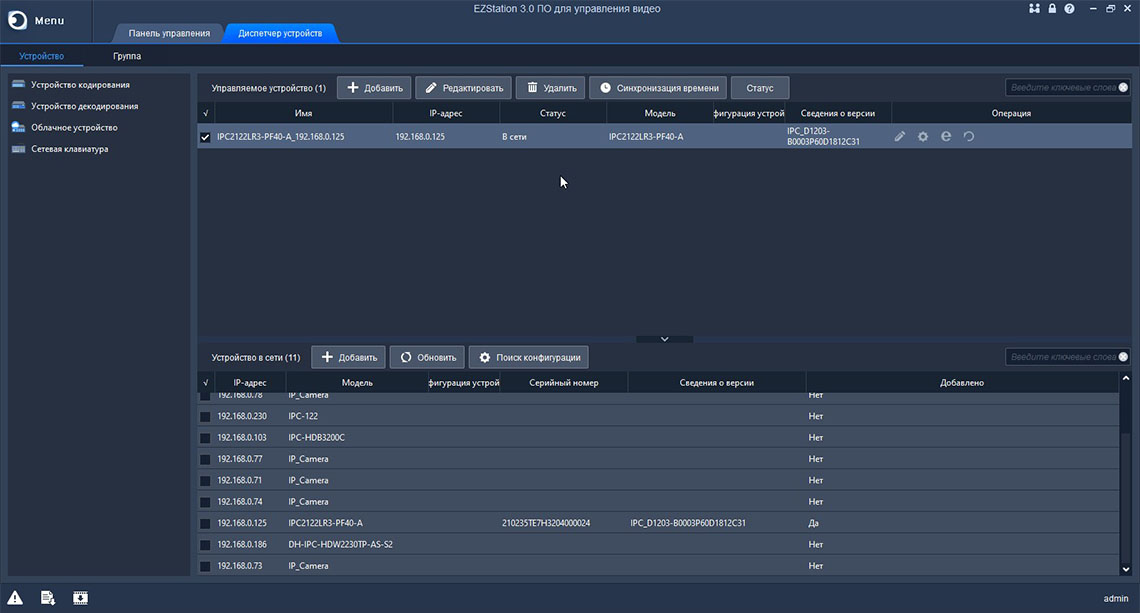
Возвращаемся в «Панель управления» и выбираем «Живой просмотр»:
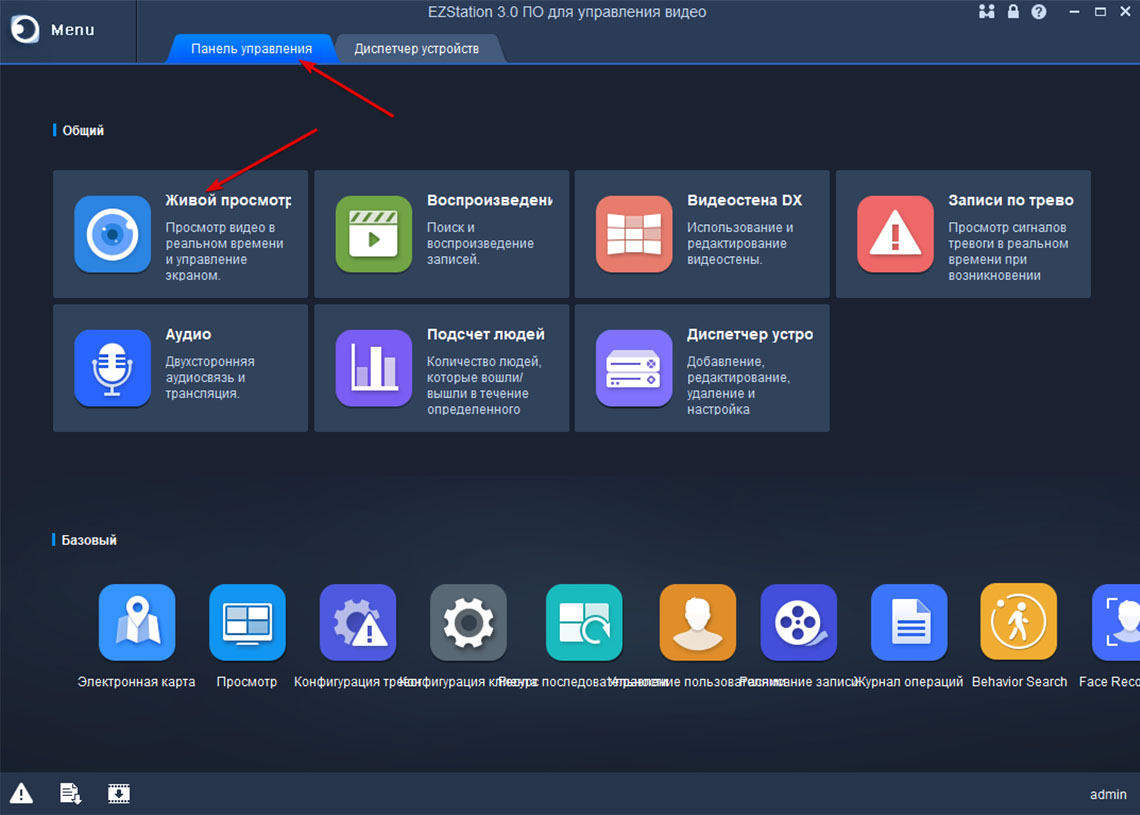
Выбираем нашу камеру и как видим она показывает:
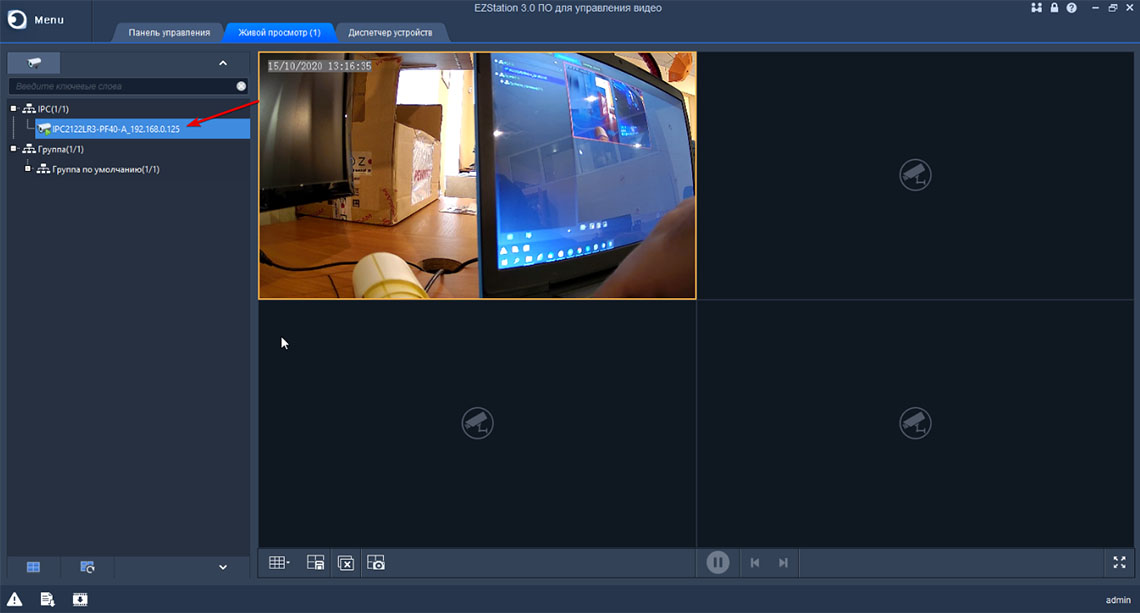
На этом подключение окончено. Надеемся данная статья была полезной. Если у Вас возникнут вопросы, пишите в чат или звоните в нашу техническую поддержку.


